- Canva bisa menghasilkan postingan media sosial, slide presentasi, video, desain merchandise, logo, situs web, gulungan, dan aset digital lainnya.
- Memiliki templat siap pakai yang bisa Anda pilih dan sesuaikan.
- Memiliki galeri elemen stok gratis yang berisi gambar, video, elemen grafis, dan efek suara.
- Memiliki berbagai peralatan AI yang bisa Anda pilih.
- Berbagai aplikasi dan integrasi platform tersedia di dalamnya.
- Anda bisa mengedit foto, berkas PDF, atau video yang sudah ada.
- Ini tersedia dalam bentuk seluler atau situs web.
- Canva memiliki versi gratis dan uji coba gratis untuk paket Premium.
- Canva tidak dapat membuat konten berkualitas tinggi, kompleks, atau sangat profesional.
- Fitur penulisan AI-nya hanya cocok untuk konten bentuk pendek.
- Fitur presentasinya tidak memiliki model 3D.
- Jangkauan aplikasi dan integrasinya sangat terbatas.
- Tidak ada cara yang jelas untuk mencadangkan proyek Anda.
- Versi gratisnya memiliki fitur terbatas.
- Anda tidak bisa merekam video atau audio di aplikasi seluler.
- Bluewillow Generator Seni AI: Bebaskan Potensi Kreatif Anda dengan BlueWillow
- Guidde Apakah Instruksi Tertulis Menjadi Usang dengan Alat Seperti Guidde?
- Architect Render Apa yang Membuat Alat AI Arsitek Render Menjadi Pengubah Permainan untuk Agen Real Estat?
- Class Point Bagaimana Cara Efektif Menggunakan Slide Presentasi PowerPoint di Kelas Abad ke-21?
- Zoom Whiteboard Tingkatkan Hasil Kreatif: Curah Pendapat & Sempurnakan Ide dengan Mulus dengan Papan Tulis Zoom
- Pop AI Bagaimana Cara Meningkatkan Ruang Kerja Pribadi Anda dengan Pop AI? Ulasan 2024
- Vondy AI Bagaimana AI Dapat Meningkatkan Kreativitas dan Produktivitas Hidup Anda?
- Photor Memilih Gambar: Cara Memilih Foto Terbaik Anda, Cepat dengan AI
- Yarnit Yarnit: Studio Konten Bertenaga AI – Tingkatkan Kreativitas Anda, Sederhanakan Alur Kerja Anda
- Gamma Dari Teks ke Keajaiban Gerak: Ubah Ide Apa Pun Menjadi Pesta Visual dengan Gamma
- BugHerd Bagaimana Cara Menangani Klien Pengembangan Web?
- Kaiber AI Kaiber: Membuat Seni Dapat Diakses oleh Semua Orang
- Themisgif Abadikan Momen: Cara Mengubah Acara Anda Menjadi Kenangan Digital yang Unik
- Excalidraw Kerjakan Ide Anda Terlebih Dahulu, Bagikan Ketika Sudah Siap: Kanvas Papan Tulis Pribadi Excalidraw
- Landingsite Era AI dalam Pembuatan Situs Web: Kemudahan dan Kustomisasi Dalam Jangkauan Semua Orang
- Tweethunter Bagaimana AI Dapat Membantu Anda Tweet Seperti Top Twitter Influencer?
- Genmo Bisakah AI Menjadi Kopilot Kreatif Anda dalam Produksi Seni dan Media?
- Brandmark Tidak Perlu Keahlian Desain: AI Brandmark Menghilangkan Pekerjaan Menebak-nebak dalam Desain Logo
- Pitch Dari Ide hingga Hasil: Buat dan Bagikan Presentasi yang Memukau dengan Pitch
- Rytr Ulasan Rytr 2024- Apakah Penulis AI Dari Ryter Bagus?
Daftar Isi
- Apa itu Canva?
- Bagaimana Cara Membuat Unggahan Media Sosial di Canva?
- Bagaimana Cara Membuat Video di Canva?
- Bagaimana cara melakukan Pengeditan Foto di Canva?
- Bagaimana Cara Membuat Situs Web di Canva?
- Bagaimana Cara Membuat Presentasi di Canva?
- Alat bantu AI dari Canva
- Bagaimana Cara Mendapatkan Uang dari Canva?
- Fitur-fitur Canva
Alat bantu desain grafis menjadi populer di antara orang-orang di berbagai bidang.
Sebagai contoh, pengusaha atau pemilik usaha kecil membutuhkan alat desain grafis untuk membuat postingan media sosial atau video untuk tujuan pemasaran mereka. Blogger membutuhkan alat desain grafis untuk mendesain visual untuk blog mereka. YouTuber membutuhkan alat ini untuk membuat video YouTube. Jadi, kita semua membutuhkan aplikasi desain grafis yang cocok yang dapat kita gunakan dengan mudah.
Salah satu aplikasi yang populer adalah Canva. Anda semua mungkin pernah mendengar tentang alat ini jika Anda berurusan dengan aset grafis dengan cara apa pun. Dalam blog ini, kita akan melihat apakah Canva sepadan dengan waktu Anda atau tidak.
Apa itu Canva?
Aplikasi desain grafis ini diluncurkan pada tahun 2013 oleh pengusaha teknologi Melanie Perkins. Aplikasi ini tidak seperti alat desain grafis tradisional lainnya karena Anda dapat membuat berbagai macam aset grafis di dalamnya. Anda bisa membuat slide presentasi, postingan media sosial, video, grafik, materi edukasi, poster, logo, desain merchandise, situs web, dan semua jenis aset grafis yang bisa Anda bayangkan. Alat ini memiliki templat yang dapat disesuaikan, fitur AI, dan berbagai macam stok foto, elemen, dan video gratis.
Kurva pembelajarannya jauh lebih sederhana daripada alat pro lainnya seperti Adobe Photoshop. Karena itu, aplikasi ini memiliki hampir 185 juta pengguna aktif bulanan di hampir 190 negara. Antarmukanya tersedia dalam 130 bahasa.
Ini tersedia di situs web atau dalam bentuk aplikasi. Anda bisa mengunduhnya di ponsel Android, iOS, Mac, PC, atau Chromebook. Ada versi gratis yang berisi berbagai elemen luar biasa bagi Anda untuk membuat desain grafis tidak resmi. Ini juga memiliki uji coba gratis 30 hari ketika Anda meningkatkan ke paket Premium.
Bagaimana Cara Membuat Unggahan Media Sosial di Canva?
Anda bisa mengunduh aplikasinya di ponsel Anda atau mendaftar di situs web. Setelah Anda mendaftar, aplikasi ini akan menanyakan “Apa yang akan Anda rancang?”
Anda dapat menjawab pertanyaan dengan menulis “Posting Instagram”, “Cerita Instagram”, “Spanduk Facebook”, “Spanduk Twitter”, atau jenis posting media sosial lainnya yang Anda inginkan. Setelah Anda menulisnya, berbagai templat yang terkait dengan hal tersebut akan muncul di hadapan Anda.
Apabila Anda mengeklik templat, antarmuka penyuntingan akan terbuka. Elemen pengeditan akan berada di menu atas dan bawah. Anda dapat mengklik elemen apa pun (teks atau visual) untuk mengeditnya. Anda dapat mengubah font dan warna, menambahkan efek animasi, atau mengubah teks atau gambar. Di menu bawah, Anda dapat melihat pustaka elemen. Setelah Anda mengkliknya, ratusan dan ribuan stok gambar dan elemen gratis akan muncul di depan Anda. Anda bisa menarik dan melepaskannya pada templat yang Anda pilih.
Bagaimana Cara Membuat Video di Canva?
Karena Anda dapat membuat gambar statis di Canva, Anda juga dapat membuat video. Kedua prosesnya cukup mirip-memilih templat, mengedit, dan mengubahnya sesuai dengan preferensi Anda. Ada berbagai templat video dengan berbagai ukuran, seperti gulungan Instagram, video pendek YouTube, dll.
Anda juga dapat mengimpor video atau konten Anda ke dalam timeline video. Anda dapat menambahkan transisi, animasi, dan elemen ke dalam video. Ada juga perpustakaan stok video gratis, dari mana Anda dapat memilih video dan menyesuaikannya dengan timeline Anda. Ada juga pustaka musik stok gratis yang memiliki ribuan efek suara dan musik. Namun, ini dapat menyebabkan masalah hak cipta di YouTube.
Bagaimana cara melakukan Pengeditan Foto di Canva?
Jika Anda memiliki logo, postingan media sosial, foto kepala, atau foto apa pun, Anda dapat dengan mudah mengeditnya dari perangkat pengeditan Canva.
Untuk melakukan ini, Anda harus mengunggah foto di Canva dari perangkat Anda. Setelah diunggah, Anda akan melihat opsi untuk mengedit gambar di sudut kiri layar. Klik di atasnya dan Anda akan mendapatkan berbagai macam alat pengeditan. Anda dapat menyesuaikan warna, menambahkan filter, mengatur kecerahan, menambah atau menghapus elemen, menyesuaikan ukuran gambar secara otomatis, atau menggunakan alat AI.
Bagaimana Cara Membuat Situs Web di Canva?
Anda dapat membuat situs web satu halaman sederhana di Canva. Situs web ini tidak akan memiliki objek kompleks seperti e-commerce di dalamnya. Namun, jika Anda menginginkan situs web online atau situs web resume, Anda dapat membuatnya di Canva. Untuk ini, Anda perlu mencari templat situs web, dan itu akan memberi Anda hampir 1.085 templat desain web. Hampir 2 juta orang telah membuat situs web melalui alat ini.
Anda dapat mempublikasikan situs web dengan tiga cara: melalui alamat situs Canva gratis, membeli domain dari Canva, dan memetakannya ke dalam domain yang sudah ada.
Bagaimana Cara Membuat Presentasi di Canva?
Anda dapat membuat presentasi di Canva melalui metode yang sama dengan yang Anda gunakan untuk membuat postingan media sosial. Anda dapat menulis “presentasi” di bilah pencarian dan banyak templat akan muncul di depan Anda. Anda dapat mencari templat tertentu karena Canva memiliki lebih dari 28.000 templat presentasi. Anda juga bisa membuat template dari awal. Alat ini akan memberi Anda nuansa slide PowerPoint tetapi dalam antarmuka yang sederhana dan mudah.
Setelah Anda memilih templat dan mengedit elemen-elemen di dalamnya dari perpustakaan Canva atau dengan mengunggah aset Anda, Anda dapat merekam audio dan video di dalamnya. Untuk ini, Anda akan diberi pilihan untuk merekam diri sendiri. Setelah Anda memulai perekaman, video Anda dalam lingkaran kecil akan muncul di slide presentasi. Ini akan menggunakan webcam PC Anda. Jika Anda tidak ingin membuka video dan hanya ingin merekam audio, Anda dapat memilih opsi ini juga. Logo akun Canva Anda akan muncul pada slide dalam bentuk lingkaran kecil. Fitur perekaman video dan audio ini tidak tersedia di ponsel.
Setelah Anda membuat slide presentasi, Anda dapat mengekspornya ke PC. Atau, Anda dapat langsung mempresentasikannya dari Canva di depan staf atau ruang kelas. Anda juga dapat mengundang kolaborator lain, atau menyematkannya di situs web atau kursus MOOC Anda. Canva juga memberikan berbagai pilihan platform untuk mengirim slide presentasi Anda. Beberapa di antaranya adalah Slack, Whatsapp Business, berbagai platform media sosial, dll.
Alat bantu AI dari Canva
Canva telah meluncurkan berbagai alat bantu AI dan menggabungkannya dalam “Magic Studio.” Ada hampir 14 alat AI yang memenuhi berbagai kebutuhan pengguna. Namun, alat AI ini tidak tersedia dalam versi gratis, jadi Anda mungkin harus meningkatkan paket Anda untuk menggunakannya.
Desain Ajaib: Anda dapat membuat templat grafis yang berbeda dari prompt teks Anda melalui fitur ini. Dalam prompt, Anda dapat menjelaskan persyaratan dan dimensi templat apa pun dan fitur ini akan membuatnya untuk Anda.
Menulis Ajaib: Fitur ini berfungsi seperti ChatGPT. Anda perlu memberikan perintah teks atau mengajukan pertanyaan apa pun dan itu akan menghasilkan konten untuk Anda. Tetapi, ini sangat ideal untuk konten pendek, bukan untuk artikel blog yang panjang.
Media Ajaib: Ini adalah generator teks-ke-gambar yang menghasilkan foto atau postingan media sosial dari perintah yang Anda berikan.
Magic Grab: Anda dapat mengambil elemen dari latar belakang foto dan mengubah lokasinya jika Anda mau.
Penghapus Ajaib: Jika Anda memiliki foto yang sudah ada dan ingin mengubah sesuatu di dalamnya, Anda dapat menggunakan penghapus ajaib. Alat ini akan menghapus subjek apa pun dari latar belakang Anda.
Animasi Ajaib: Anda dapat menganimasikan berbagai aspek desain Anda atau menambahkan gerakan padanya.
Tombol Ajaib: Alat ini dapat mengalihkan konten Anda yang cocok untuk satu platform ke platform lainnya. Misalnya, Anda memiliki spanduk Facebook tetapi Anda ingin menggunakannya di Twitter Anda. Jadi, Anda dapat mengalihkan dimensi dan konten yang sesuai untuk Twitter.
Perluas Ajaib: Anda dapat memperbesar gambar yang ada untuk membuatnya lebih besar.
Magic Morph: Anda dapat mengubah berbagai elemen gambar Anda dengan memberikan prompt padanya.
Bagaimana Cara Mendapatkan Uang dari Canva?
Anda bisa mendapatkan uang dari Canva dengan berbagai cara. Anda dapat membuat berbagai desain merchandise seperti maket kaos, desain mug, dan produk lainnya. Anda bisa menghasilkan desain unik dan menjual barang dagangan untuk mendapatkan uang.
Selain itu, Anda bisa membuat konten pemasaran untuk media sosial Anda dan bisa memberikan layanan freelance yang berbeda. Pembuatan konten media sosial, desain grafis, desain situs web, desain logo, desain brosur, dan desain presentasi; semua layanan freelance dapat diberikan di Fiverr, Upwork, atau platform freelance lainnya.
Fitur-fitur Canva
Versi Gratis: Canva memiliki versi gratis yang dapat digunakan semua orang.
Aplikasi Seluler: Memiliki aplikasi seluler yang fungsional, dari mana Anda bisa mendesain berbagai jenis konten dengan mudah.
Mudah Digunakan: Kurva pembelajaran Canva cukup sederhana sehingga Anda tidak memerlukan tutorial ekstensif untuk menggunakan platform ini. Antarmukanya juga ramping.
Aplikasi: Ada berbagai jenis aplikasi yang dapat Anda gunakan di platform ini. Ada hampir 350 aplikasi yang terus bertambah. Ini termasuk Imagen, Murf AI, DALL-E, dan banyak lagi.
Integrasi: Kecuali untuk aplikasi, aplikasi ini terintegrasi dengan berbagai situs web dan platform. Anda dapat membagikan atau mengekspor konten Anda ke platform terintegrasi ini. Ini adalah MailChimp, Slack, Whatsapp Business, Microsoft PowerPoint, Dropbox, Tumblr, Google Drive, Neon, dan masih banyak lagi: Setiap konten dapat diekspor dalam berbagai bentuk seperti JPJ, PDF, file MP4, SVG, dan lainnya.
































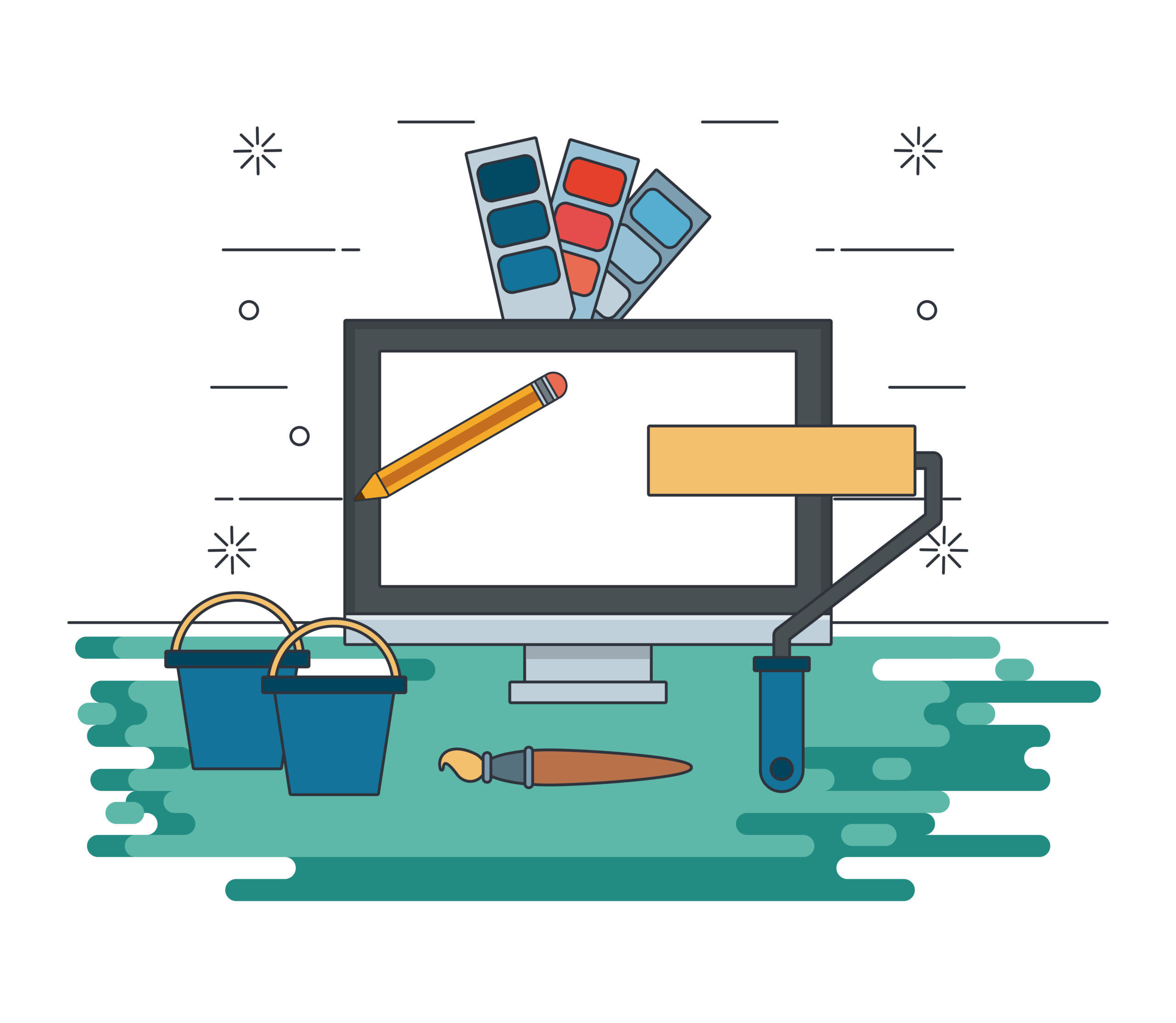
Comments are closed.